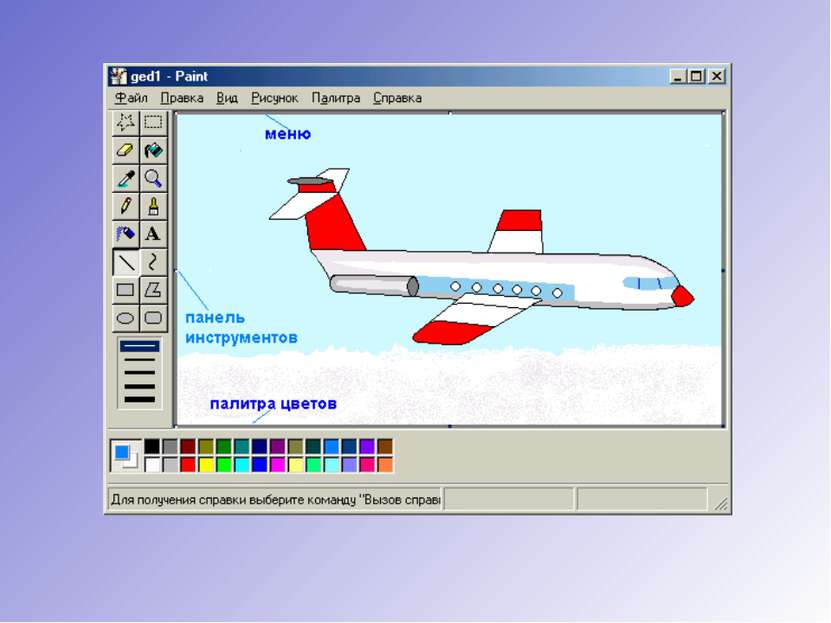X
Код презентации скопируйте его
Работа с картинками в текстовом редакторе Microsoft Word
Скачать эту презентациюПрезентация на тему Работа с картинками в текстовом редакторе Microsoft Word
Скачать эту презентациюCлайд 2
 Мы уже с вами умеем работать в графическом редакторе Paint (Пейнт), то есть знаем как создавать рисунки. А еще существуют специальные программы, которые позволяют производить корректировки изображения. Например, Photoshop (Фотошоп) работает с фотографиями.
Мы уже с вами умеем работать в графическом редакторе Paint (Пейнт), то есть знаем как создавать рисунки. А еще существуют специальные программы, которые позволяют производить корректировки изображения. Например, Photoshop (Фотошоп) работает с фотографиями.
Cлайд 4
 Microsoft Office (Майкрософт офис) содержит коллекцию картинок – это разные рисунки, фотографии, звуки, видео и другие файлы мультимедиа, называемые клипами. Эти клипы можно использовать в разных документах приложений Microsoft Office .
Microsoft Office (Майкрософт офис) содержит коллекцию картинок – это разные рисунки, фотографии, звуки, видео и другие файлы мультимедиа, называемые клипами. Эти клипы можно использовать в разных документах приложений Microsoft Office .
Cлайд 5
 Изображения графические объекты (схемы, кривые, линии, объекты WordArt) рисунки (рисунки, фотографии, картинки, сканированные изображения)
Изображения графические объекты (схемы, кривые, линии, объекты WordArt) рисунки (рисунки, фотографии, картинки, сканированные изображения)
Cлайд 6
 Рассмотрим на примере текстового редактора Microsoft Word Как мы знаем, основная задача текстового редактора Microsoft Word – работа с текстом За чем же использовать изображения в тексте? Для красочного оформления вашего документа.
Рассмотрим на примере текстового редактора Microsoft Word Как мы знаем, основная задача текстового редактора Microsoft Word – работа с текстом За чем же использовать изображения в тексте? Для красочного оформления вашего документа.
Cлайд 7
 Действия с графическими объектами Изменение цвета линий Изменение заливки Изменение толщины линий Изменение размера и другие
Действия с графическими объектами Изменение цвета линий Изменение заливки Изменение толщины линий Изменение размера и другие
Cлайд 8
 Панель инструментов - рисование Выбор автофигуры Выбор линий, стрелок, фигур Для создание надписи Объекты WordArt Инструменты изменения цвета фигуры, линий, толщины и т.д. Для создания тени объекта Добавление рисунка Добавление картинки из коллекции
Панель инструментов - рисование Выбор автофигуры Выбор линий, стрелок, фигур Для создание надписи Объекты WordArt Инструменты изменения цвета фигуры, линий, толщины и т.д. Для создания тени объекта Добавление рисунка Добавление картинки из коллекции
Cлайд 11
 Действия с рисунками Две кнопки на панели Рисования помогут добавит картинку, добавить рисунок. Они открывают коллекцию клипов с рисунками, фотографиями, картинками, которые созданы из другого файла.
Действия с рисунками Две кнопки на панели Рисования помогут добавит картинку, добавить рисунок. Они открывают коллекцию клипов с рисунками, фотографиями, картинками, которые созданы из другого файла.
Cлайд 12
 Действия с рисунками Увеличить/уменьшить контрастность Увеличить/уменьшить яркость Повернуть изображение Изменить размер и другие
Действия с рисунками Увеличить/уменьшить контрастность Увеличить/уменьшить яркость Повернуть изображение Изменить размер и другие